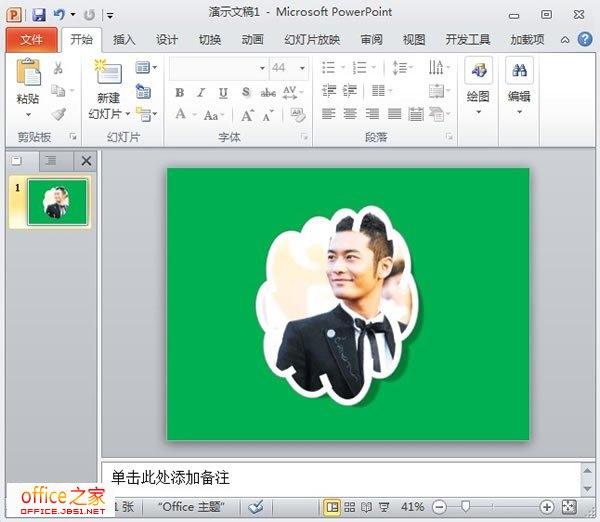作者:乔山办公网日期:
返回目录:ppt怎么做
PPT中的图片样式有很多,想必这点大家都应该知道吧,理论上可以应付我们一般的需求了,但也不排除有个性的需求,毕竟我们大家的审美观还是不一样的。鉴于PPT的功能非常强大,我们完全可以制作出随心所欲、别出心裁的各式各样的图片样式效果,如此以来就可以满足我们的个性需求了。下面以制作一张云层效果的黄晓明的照片给大家做下参考,希望大家可以举一反三制作自己的个性图片样式。
具体操作步骤
①首先选中图片,菜单栏会出现格式标签,进入格式标签,单击裁剪--裁剪为形状。
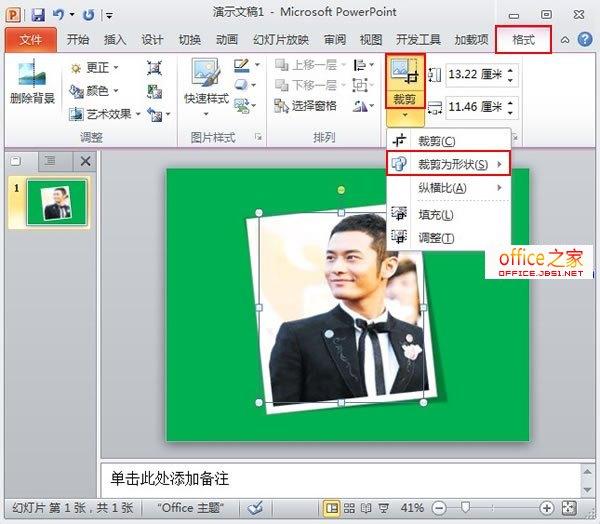
②此时我们在形状中选择云层效果,选好之后可以看到图片边框以及发生改变。
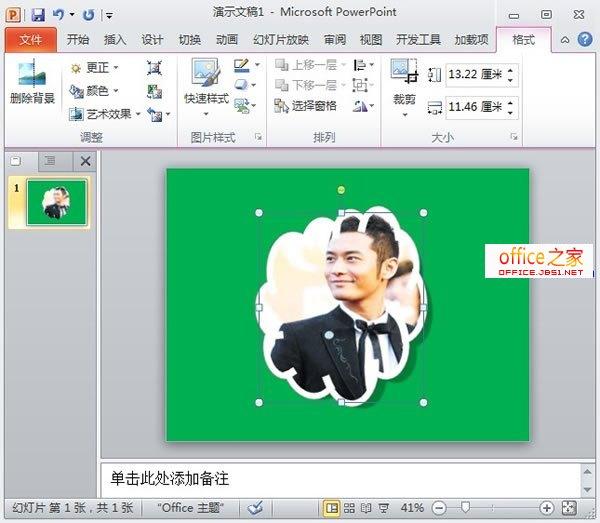
③但是,图片有些位置没有调整好,那么再次点击格式--裁剪--调整。
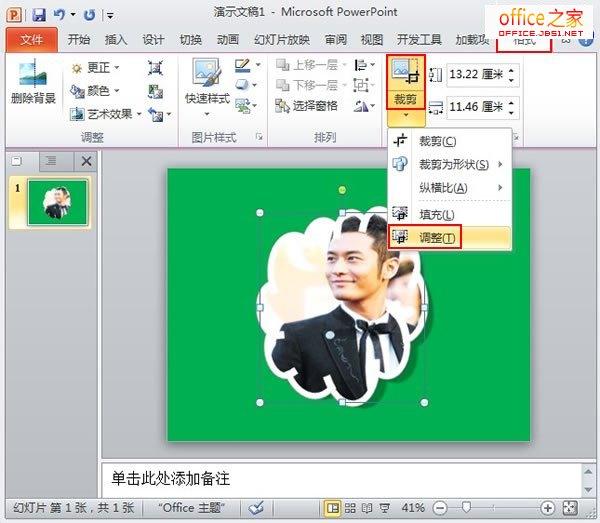
④出现黑色边框,调整这些边框,将教主放到正中位置。
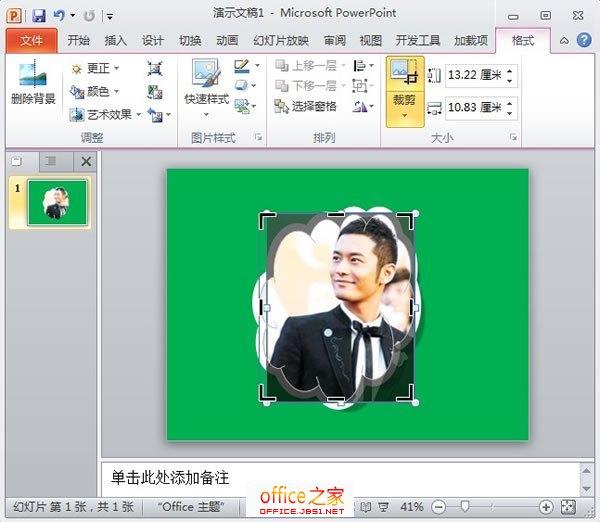
⑤最终的效果如下图所示。